2025-07-24 16:46:57来源:hsysdianji 编辑:佚名
在使用剪映进行视频编辑时,有时我们只需要提取其中的音频,而不需要视频画面。剪映提供了便捷的方法来实现这一需求。
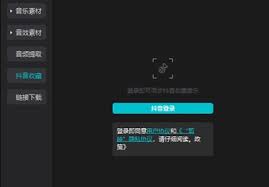
一、准备工作
首先,确保你已将需要提取音频的视频导入到剪映中。你可以通过点击剪映主界面的“开始创作”按钮,然后选择相应视频文件来完成导入。
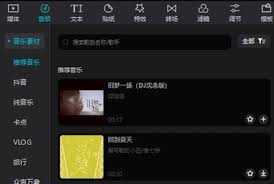
二、提取音频步骤
1. 进入编辑界面后,点击视频轨道上的视频素材,使其处于选中状态。
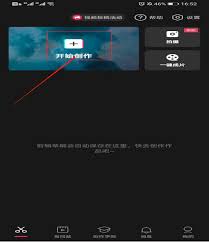
2. 在下方的编辑工具栏中,找到“音频”选项并点击。
3. 在音频编辑页面,你会看到多个功能选项。此时,点击“提取音乐”按钮。
4. 剪映会自动对视频中的音频进行识别和提取。提取完成后,你会在音频轨道上看到新生成的音频素材。
三、调整音频
1. 如果你对提取出的音频有进一步调整的需求,比如裁剪音频时长。可以点击音频轨道上的音频素材,然后在下方工具栏中找到“裁剪”功能,通过拖动音频波形两端的滑块来确定裁剪的起始和结束位置,最后点击“对勾”完成裁剪。
2. 还能对音频进行音量调节。点击音频素材,在下方工具栏中找到“音量”选项,通过拖动音量滑块来增大或减小音量。
四、导出音频
当你完成对音频的编辑后,点击右上角的“导出”按钮。在导出设置页面,你会看到多种导出格式选项。选择“音频”格式,常见的有 mp3 等。然后设置好导出音频的名称和存储位置,最后点击“导出”即可。这样,你就成功地从视频中只导出了音频。
通过以上步骤,利用剪映就能轻松地从视频中提取并导出所需音频,满足不同的使用场景需求,无论是用于音频创作、配音还是其他用途,都能方便快捷地实现。

商务办公
189.9MB
下载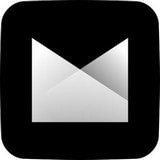
影音播放
89.73 MB
下载
新闻阅读
5.95MB
下载
影音播放
19.4 MB
下载
生活服务
33.09MB
下载
系统工具
56Mb
下载
新闻阅读
14.41MB
下载
教育学习
33MB
下载
教育学习
55.51MB
下载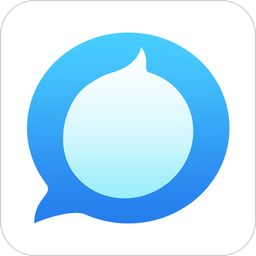
生活服务
61.58MB
下载